
Ak používate funkciu obnovenia systému v systéme Windows 10 a niekedy potrebujete vrátiť svoj operačný systém do posledného úspešného konfiguračného bodu, keď systém Windows 10 fungoval správne, bude vás zaujímať možnosť rýchlo vytvoriť bod obnovenia jediným kliknutím myši. To možno dosiahnuť vytvorením odkazu na príkaz, ktorý vytvára body obnovenia. V moderných verziách systému Windows je to obzvlášť užitočné, pretože vytváranie bodov obnovenia je teraz oveľa menej bežné, nie častejšie ako raz týždenne.!
Vytvorte bod automatického obnovenia.
Než začnete, uistite sa, že Obnovenie systému povolené. Ak chcete vytvoriť bod obnovenia v systéme Windows 10 jedným kliknutím, musíte urobiť nasledujúce kroky:
- Kliknite pravým tlačidlom myši na pracovnú plochu a vyberte z kontextovej ponuky Vytvoriť → Skratka .
- Skopírujte a prilepte nasledujúci text:
cmd.exe / k "Wmic.exe / namespace: \\ root \ default Path SystemRestore Call CreateRestorePoint"% DATE% ", 100, 7"

- Ďalej pomenujte ľubovoľný názov a podľa potreby môžete zmeniť ikonu.
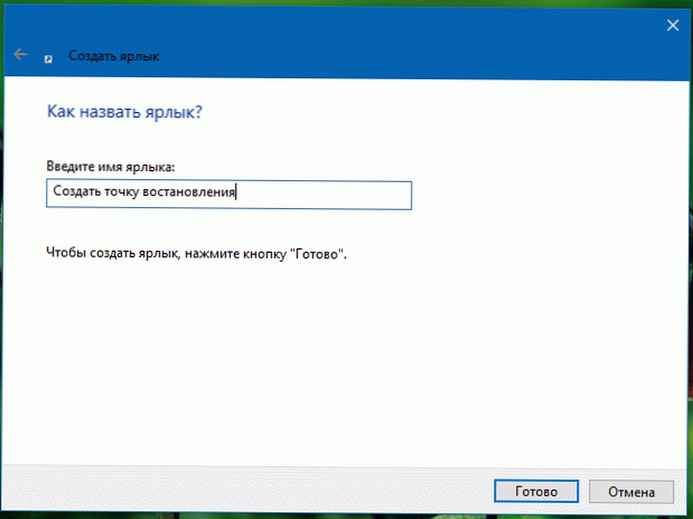
Rada: Ikony je možné vybrať zadaním tejto cesty: % SystemRoot% \ system32 \ shell32.dll
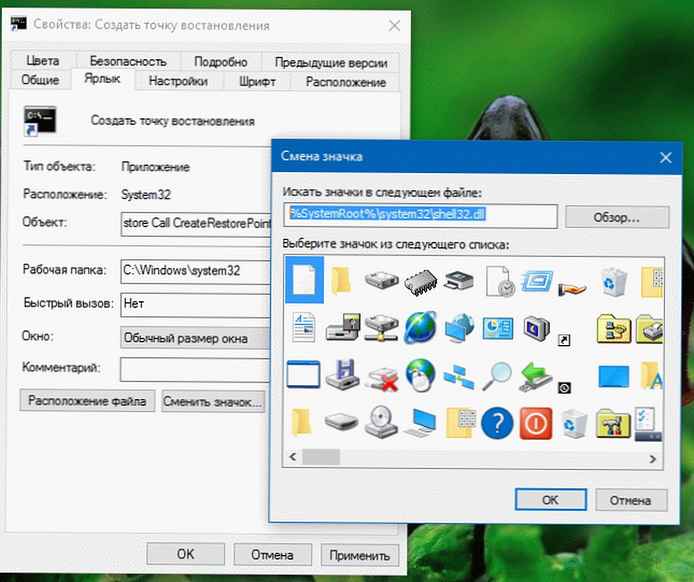
- Teraz kliknite pravým tlačidlom myši na vlastnosti zástupcu a vyberte položku "Vlastnosti", na karte "Zástupca" stlačte tlačidlo „Pokročilé ...“ a začiarknite možnosť pracovať ako správca.
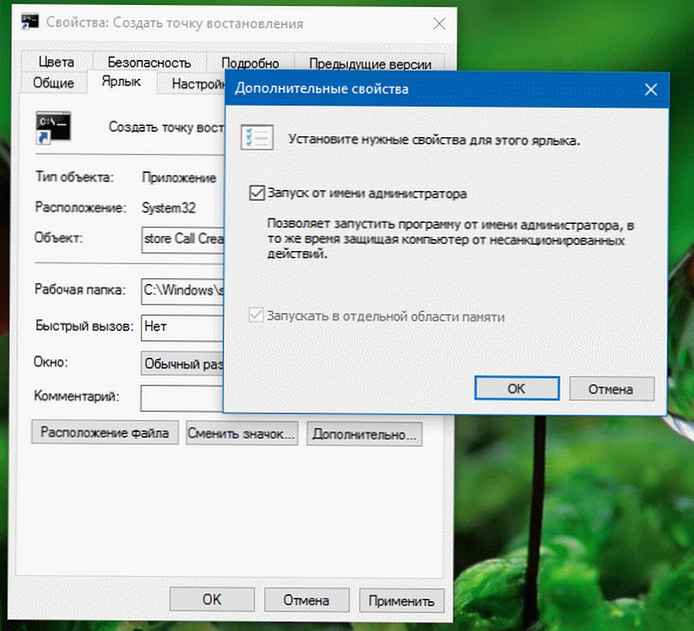
- Kliknite na tlačidlo „Ok “, uložte nastavenia.
Teraz stačí spustiť tento odkaz na vytvorenie bodu automatického obnovenia. Výsledok bude vyzerať takto:
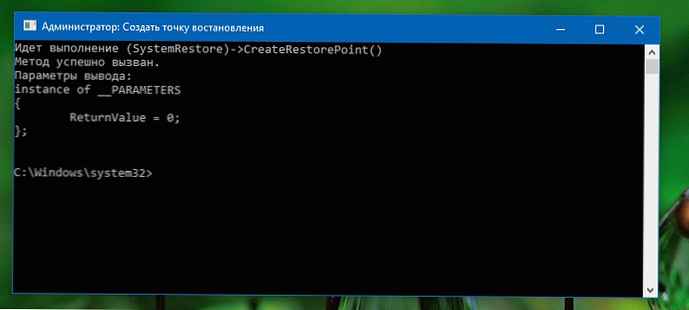
Riadok „Metóda úspešne nazvaná“ naznačuje, že je všetko v poriadku. Systém Windows vytvorí bod obnovenia, ale iba v prípade, že od posledného bodu obnovenia vytvoreného v systéme Windows 10 uplynulo dosť času, je to 7 dní. Pokiaľ je známe, tento interval sa nedá zmeniť..
Spomenutý príkaz WMIC môžete použiť aj na príkazovom riadku:
Wmic.exe / namespace: \\ root \ default Cesta SystemRestore Zavolajte CreateRestorePoint "% DATE%", 100, 7
Nezabudnite ho spustiť z príkazového riadku ako správca.
Ručné vytvorenie bodu obnovenia systému.
Táto metóda je dobrá v tom, že vám umožňuje vytvárať body obnovenia bez použitia časového intervalu.
- Stlačte Win + R av dialógovom okne Spustiť zadajte: SystemPropertiesProtection
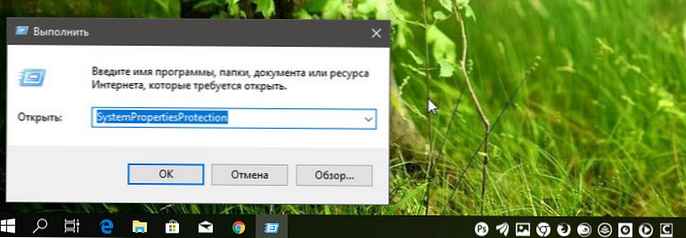
- V otvorenom okne „Vlastnosti systému“ prejdite na kartu „Ochrana systému“ a kliknite na tlačidlo "Vytvoriť".
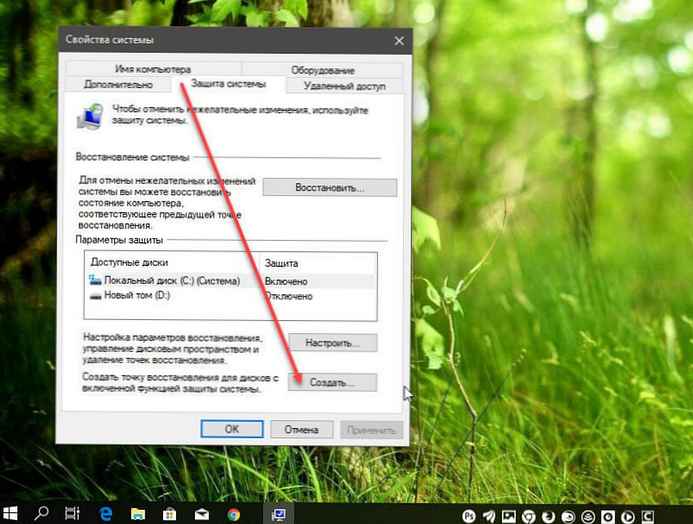
- V dialógovom okne Vytvorte bod obnovy zadajte požadované meno, automaticky sa pridá dátum a čas.
- Znova stlačte tlačidlo "Vytvoriť".

Buďte trpezliví, tento proces bude trvať 20 sekúnd a potom budete informovaní o úspešnom dokončení operácie.
všetko!
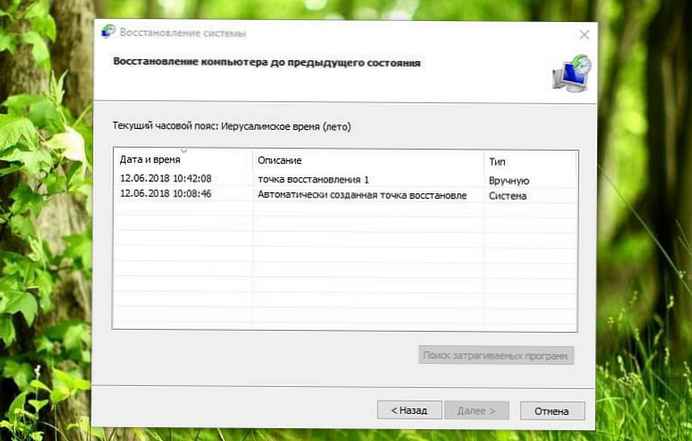
Poznámka: Každý bod obnovy zaberá miesto na pevnom disku. V predvolenom nastavení body obnovy pridelia 15% celkového objemu pevného disku. Ak to robíte často, táto suma bude vyplnená dostatočne rýchlo. V takom prípade sa staré body obnovenia automaticky odstránia. Súbory bodov obnovenia, ktoré ste vytvorili, sa nachádzajú v skrytom priečinku Informácie o objeme systému, umiestnené na disku s:.
Zaujíma vás:
Vytvorte bod obnovenia v systéme Windows 10 pomocou programu PowerShell
Pridajte kontextové menu pre ochranu systému v systéme Windows 10











